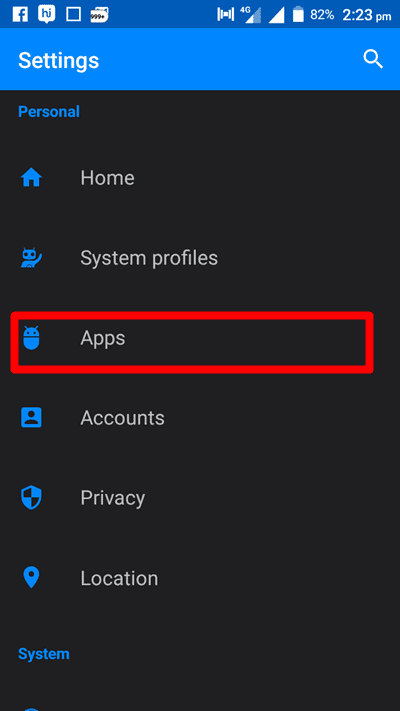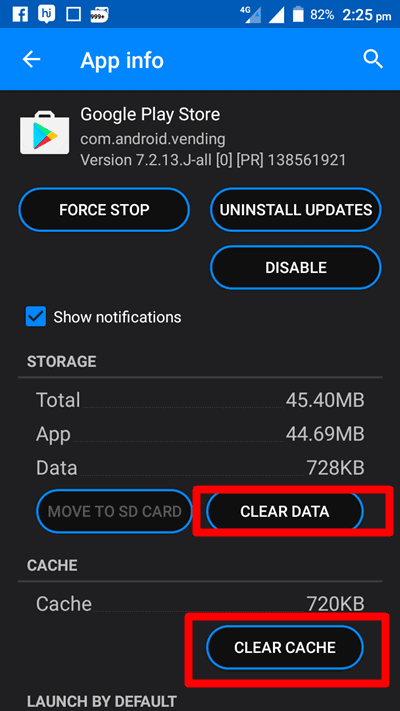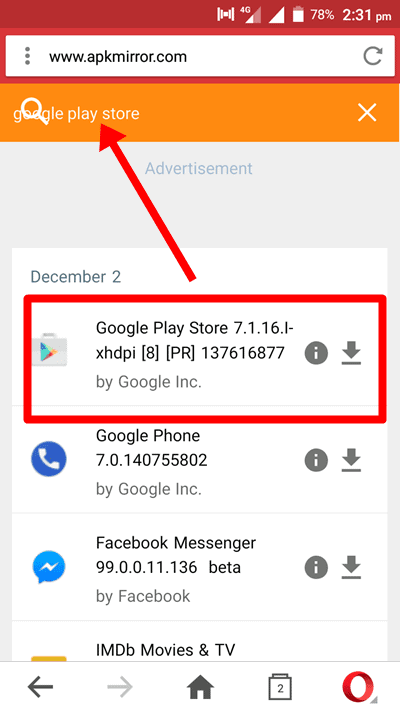I den här bloggen har jag nämnt steg angående hur man fixar Google Play Butik när den ständigt tvingar stänga.
Skulle jag ha fel om jag säger att Google Play Store är appen, vi kan inte spendera en dag utan att öppna den? Varje dag introduceras massor av nya appar, gamla appar uppdateras och så många nya saker händer att vi för att hålla oss uppdaterade helt enkelt inte kan motstå att öppna Play Store nästan varje dag!
Allt verkar bra och smidigt om inte vår google play-butik fungerar bra och inte skapar några problem. Men om du ser ett konstant fel med att Google Play Store kraschar, kan du inte tänka på något annat än att hitta lösningar för hur man fixar google play store när den ständigt tvingar stängningar.
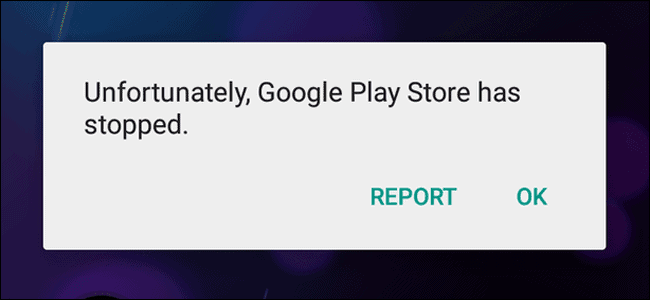
Så nedan är några av de korrigeringar du behöver tillämpa när du stöter på play store kraschar när du söker eller när du bara öppnar den!!
Innehållsförteckning
Så här fixar du Google Play Butik när den ständigt tvingas stänga:
Google play store skapar oftast problem när versionen av google play store som du har installerat på din android är inaktuell. En annan anledning kan vara fel datum och tid på din Android. Eftersom vår orsak till problemet inte är fastställd kommer vi att försöka en efter en alla möjliga lösningar för att ta reda på det hur man löser problemet med kraschar/stopp i Google Play Store.
Nu utan ytterligare fördröjning går vi över till handledningen där du kommer att lära känna några riktiga knep på hur man fixar kraschar i Google Play Store. Låt oss börja.
#Fix 1. Kontrollera dina inställningar för datum/tid
Till fixa google play store kraschar, du måste kontrollera datum- och tidsinställningarna på din telefon. Även om det finns färre chanser att detta är en orsak till att Google Play-butiken kraschar, men det kan vara en anledning.
Så innan du går vidare och provar andra justeringar är det en bra idé att kontrollera inställningarna för tid och datum. Om din enhet är inställd på aktuellt datum och tid betyder det att detta inte är en orsak till att Play Store kraschar. Om det är inställt på fel datum och tid, gör det korrekt och försök öppna Play Store.
För att kontrollera datum och tid på din androidGå till App -meny och tryck på kugghjulsikonen dvs Inställningar. Scrolla nu hela vägen ner till System. Under System, tryck på alternativen Datum och tid och ställ in dem på aktuell tid och datum.
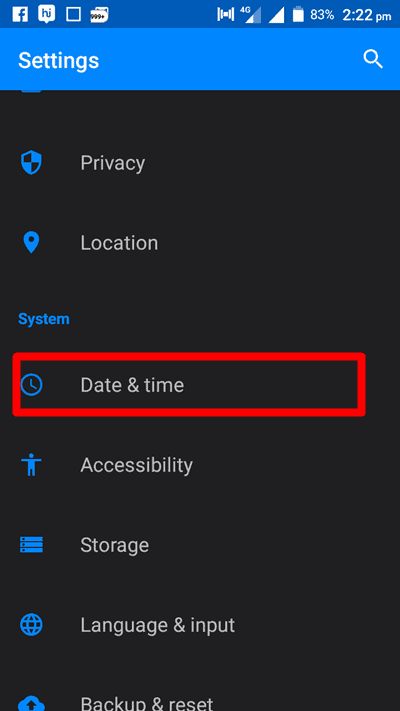
Om detta löser problemet behöver du inte gå längre och du kan sluta läsa här. Om inte, läs med.
#Fix 2. Rensa Google Play Butiks cache och data
Den andra fixen som kan hjälpa dig att lösa problemet med kraschar i Play Store är att tömma Play Stores cache och data. Cachen är ett temporärt lagringsområde där alla filer, appar och webbadresser får butiker som vi besöker varje dag, för en bättre surfupplevelse.
Ibland hjälper tömning av appdata och cache oss att lösa problem som vi annars inte kan. Så här är stegen du måste följa för att rensa play stores cache och data.
- Gå till appmenyn på din telefon och tryck på Inställningar.
- Scrolla nu hela vägen ner till avsnittet Personligt, där du ser ett alternativ appar or Applikationsansvarig, tryck på den.
- Där kommer du att se olika listor över appar som är Ner, lagrad på en SD-kort och ALLA appar. Under alla flikar måste du hitta appen Google Play Butik. När du har hittat Play Store trycker du på den för att se appinformationen. Skärmen kommer att se ut som bilden nedan. Se skärmdumpen nedan.
- Klicka nu bara på alternativen Radera data och Rensa cache finns längst ner på skärmen och du är klar.
Denna åtgärd, mantagligen, kommer att lösa kraschproblemet i Play Store.
#Fix 3. Avinstallera uppdateringar för Google Play Butik
Om båda de ovan nämnda metoderna inte fungerar för dig kan du prova en annan fix som är att avinstallera uppdateringar från Google Play Store.
Stegen för att nå ut för uppdateringar av Play Store är desamma. Gå till Inställningar> Application Manager. Scrolla nu ner och försök hitta Google Play Store in Alla appar.
När du kommer dit, tryck på den och tryck på Avinstallera uppdateringar knapp. Du kan se skärmdumpen nedan för en bättre förståelse.
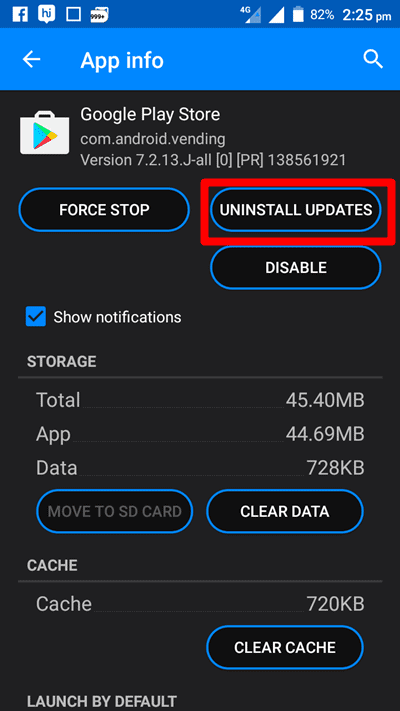
#Fix 4. Installera den senaste versionen av Google Play Butik
Om att rensa Google för att spela butikscache och data och avinstallera uppdateringarna inte kunde lösa problemet med att Play Store kraschar, har förmodligen din Play Store-version blivit äldre och du måste installera en nyare version.
För att ladda ner den senaste versionen av google play store, följ stegen nedan.
- Gå till Inställningar> Säkerhet och vrid på Okända källor alternativ PÅ.
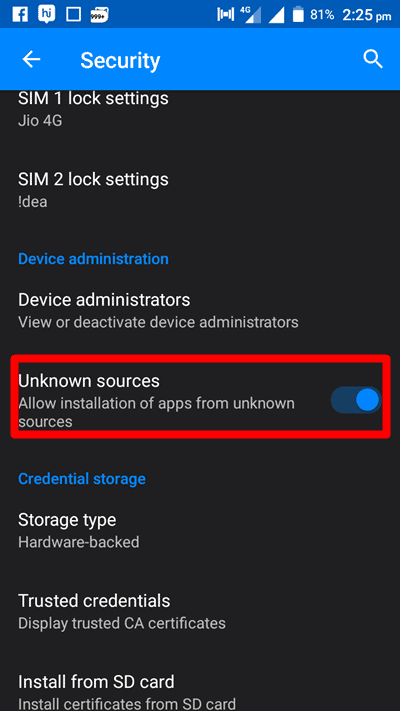
- Öppna valfri webbläsare på din Android och gå till www.apkmirror.com webbsajt.
- Sök efter Google Play Store app i sökfältet och ladda ner den senaste versionen av google play store och installera den.
- Registrera nu Google Play Store med ditt Gmail-ID och det är allt. Du är färdig!!
Använd nu Play Store och se om den fortfarande kraschar. Om ja, gå vidare till nästa steg.
#Återställ din telefon:
Jag antar att du överlägset har löst problemet. Men om problemet kvarstår måste du återställa telefonen. Ja, du hörde mig rätt. Formatering är det sista du behöver prova och jag är ganska säker på att efter återställning kommer alla dina telefonproblem att försvinna med data på din telefon.
Jag vet att ingen av oss vill återställa telefoner eftersom våra viktiga data raderas ut, men om inget annat trick fungerar för dig, har du inget annat alternativ än att återställa din telefon. Vila löser de flesta telefonproblem, inklusive play store som kraschar. Så säkerhetskopiera viktig data på din telefon och gå över för att återställa.
Om du inte vet hur du återställer din Android-telefon, här är stegen.
- Lås upp din Android-telefon och gå till Inställningar.
- Rulla ned till System och tryck på Säkerhetskopiering och återställning.
- Bekräfta processen och vänta tills din telefon återställs.
Och när restaureringen är klar kommer alla dina Android-problem att vara borta!!!!
Jag hoppas att du efter att ha gått igenom hela guiden har fått alla dina frågor lösta och att du inte har några tvivel kvar angående hur man fixar Google Play Store när den ständigt tvingar stänga.
Om du har stött på några problem när du följt stegen får du gärna nämna dem nedan. Vi kommer att kontakta dig snarast.
Snabblänkar -